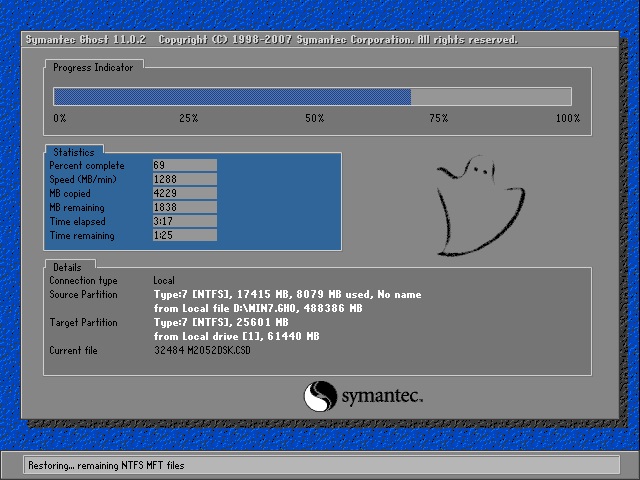硬盘安装win7系统图文详细教程图解
当你的电脑系统变慢、缺少组件,或者是你对现有系统用的不满意等原因,电脑系统又还没有奔溃的情况下,需要进行装win7系统的话,强烈推荐你使用硬盘重装系统win7,因为此方法是不需要用到光盘或者是U盘就能直接进行安装windows7系统的,详细的过程,看如下的内容。
没有U盘或光盘怎么安装win7系统?最简单、最方便的就是用硬盘重装系统win7了。在保证电脑能正常使用的前提下,进行本地硬盘安装windows7系统,能够让你快速体验全新的Win7系统。接着开始硬盘装windows7系统过程啦!
硬盘安装win7系统图文教程:
1.到本站下载Windows镜像
2.下载好的镜像,用解压软件将镜像解压(若不解压就用虚拟光驱加载也行)
3.打开解压后的文件夹,找到setup.exe(有的是autorun.exe)双击即可运行安装程序。出现如图画面,点击“现在安装”进入安装过程。
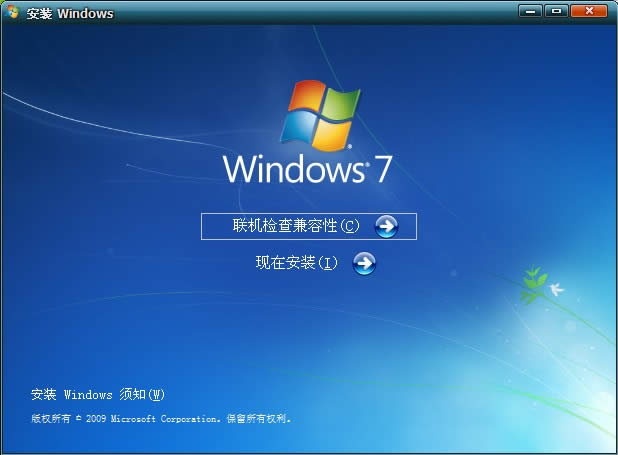
装win7系统图解详情(1)
4.整个屏幕被win7安装界面覆盖(此时要切换到其他操作按win键),并在屏幕中央出现如下画面,选择“不获取最新安装更新”
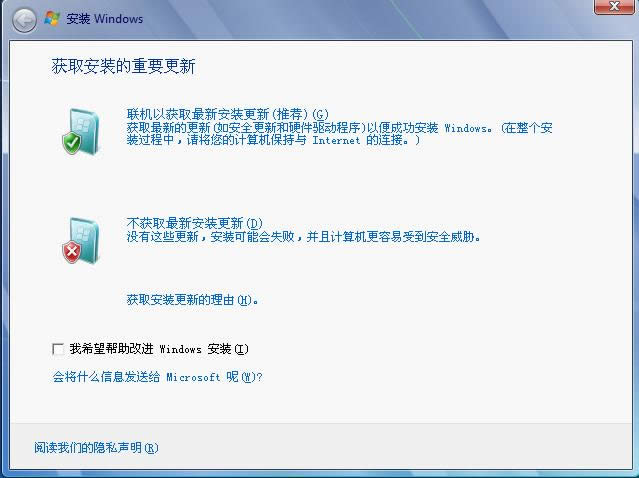
装win7系统图解详情(2)
5.出现协议许可界面,按“+键”同意安装,(按“-"键不同意安装)或用鼠标点击同意,然后回车(或点下一步)继续
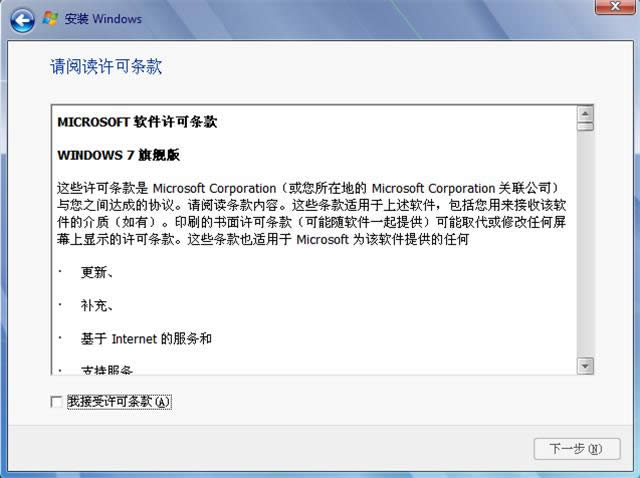
装win7系统图解详情(3)
6.出现安装类型选择界面,上键(↑)和下键(↓)移动到“自定义(高级)”选项(或鼠标选择)继续
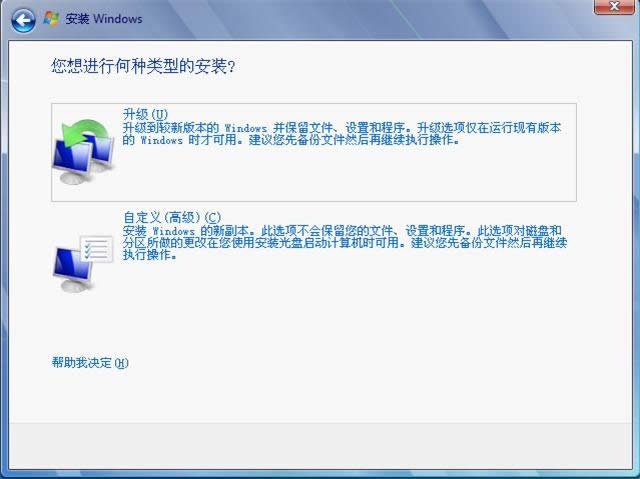
装win7系统图解详情(4)
7.出现下图问你将windows安装到何处,自己用上键(↑)和下键(↓)选择合适的分区(不能选择当前系统活动的分区用光盘启动才可以安装到任意分区),选择好后回车进行下一步
(小提示:查看下图中类型一栏中是系统的那个就是当前活动的系统是不能选的,选择前请务必确定你要安装系统的盘(分区)没有重要数据,如有请在此步执行下一步前立刻备份,(按win键执行其他操作)
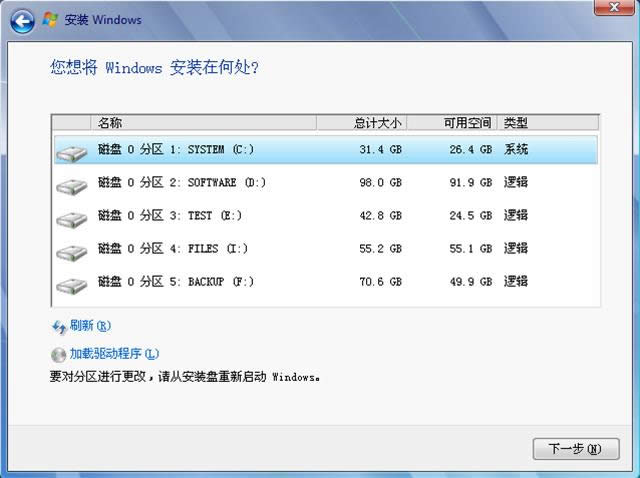
装win7系统图解详情(5)
8.安装系统正式启动,首先出现以下图片,一步一步完成上面的任务,此过程会自动重启计算机一次重启以后继续安装过程,此过程请不要做任何操作,系统会自动完成。
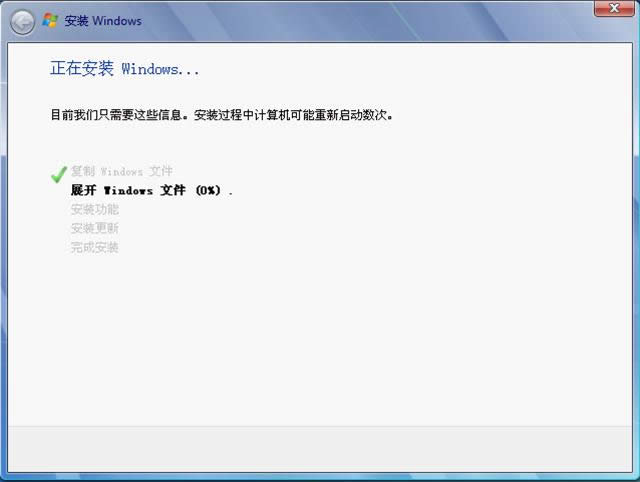
装win7系统图解详情(6)
9.(重启后继续)设置成如图,下一步
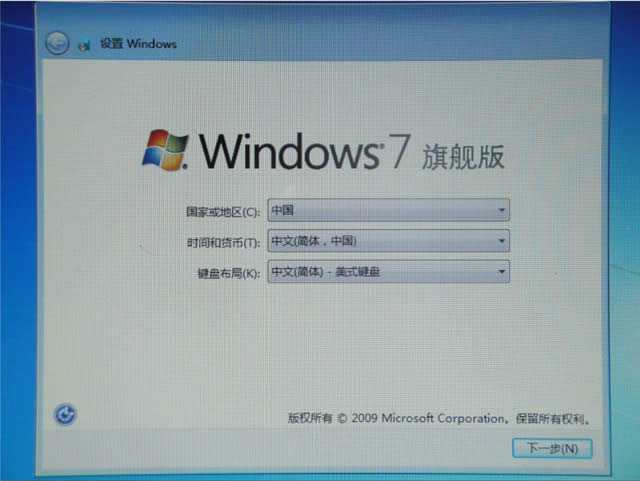
装win7系统图解详情(7)
10.输入用户名(如,张三),然后继续
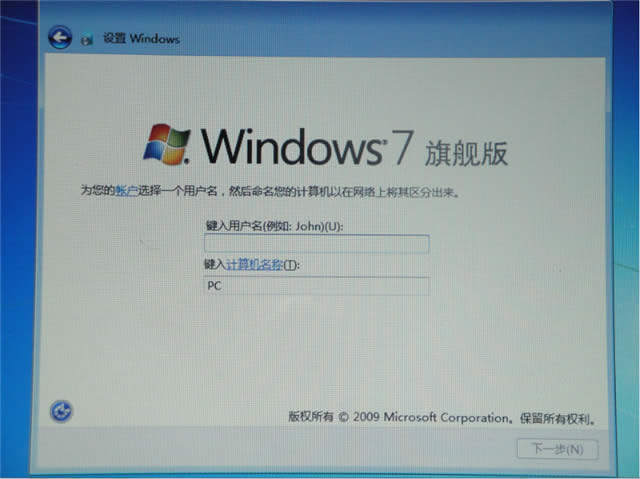
装win7系统图解详情(8)
11。输入此账户的密码(可以不输,但是建议输入),然后继续
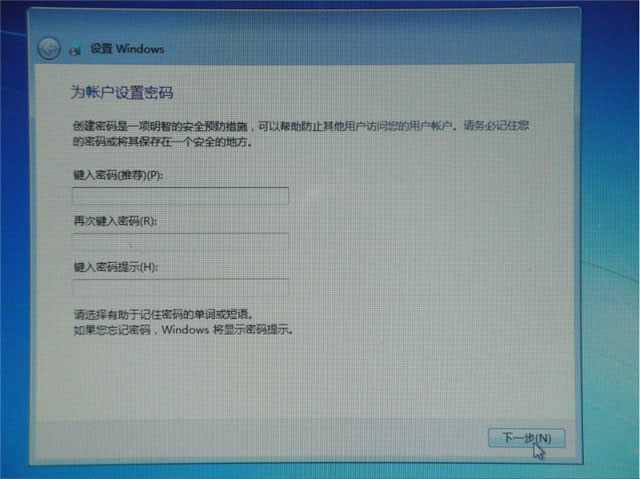
装win7系统图解详情(9)
12。输入产品密钥,如果没有就不输继续(不输密钥,只能试用30天)
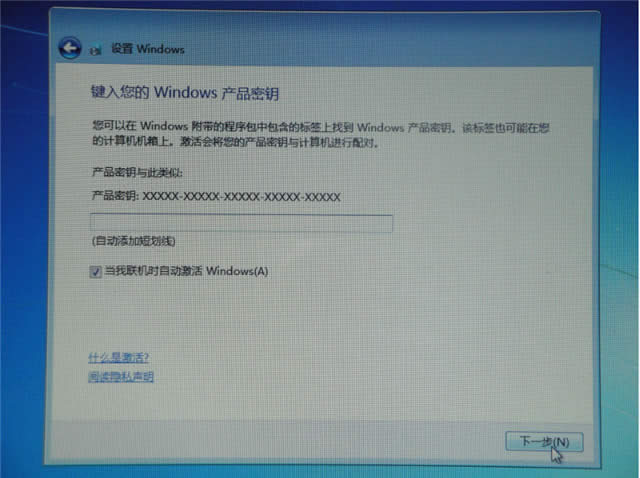
装win7系统图解详情(10)
13。询问是否安装更新,选择以后再询问我继续(更新连网后再启动)
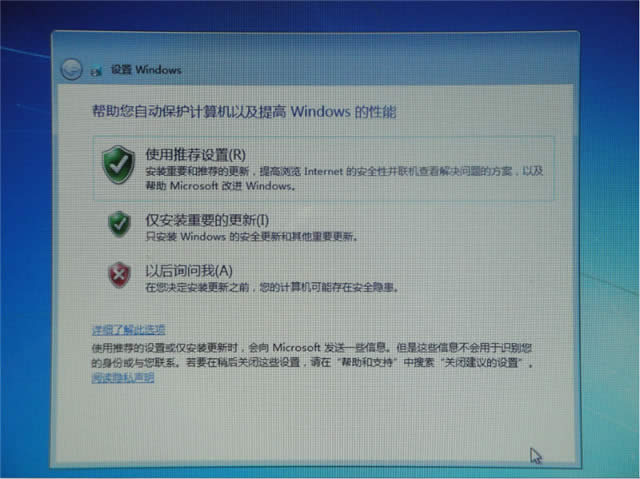
装win7系统图解详情(11)
14。设置时区,如图,时间免设,然后继续
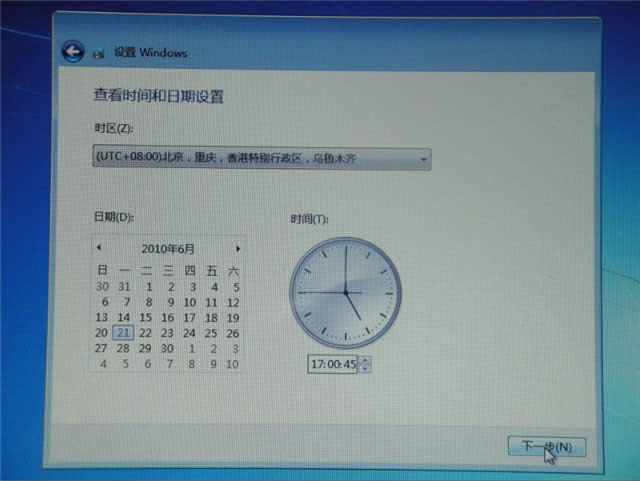
装win7系统图解详情(12)
15。选择当前网络,是家庭就家庭网络,选择后继续
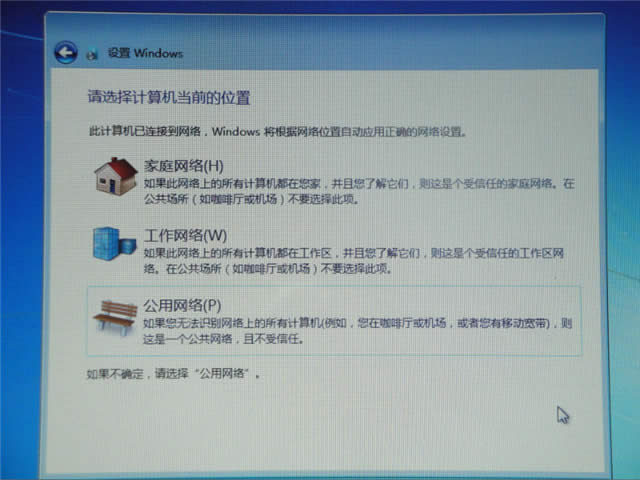
装win7系统图解详情(13)
16,中间过程)
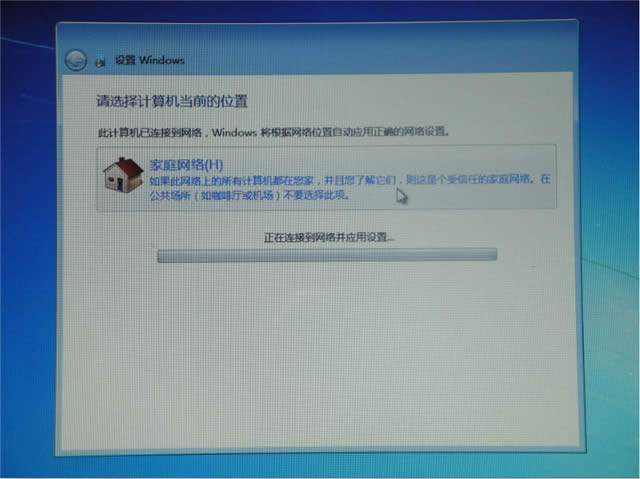
装win7系统图解详情(14)
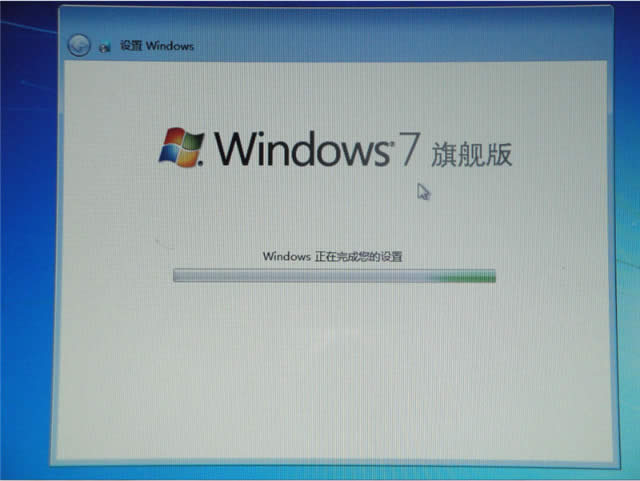
装win7系统图解详情(15)
17,进桌面了,按照图片提示操作,(警告,第二步如果你找不到系统盘里的iexplorer.exe请不要解锁IE图标)

装win7系统图解详情(16)
18,设置网络并连接到网络(以ADSL示例)。打开网络共享中心,点击 设置新的连接和网络
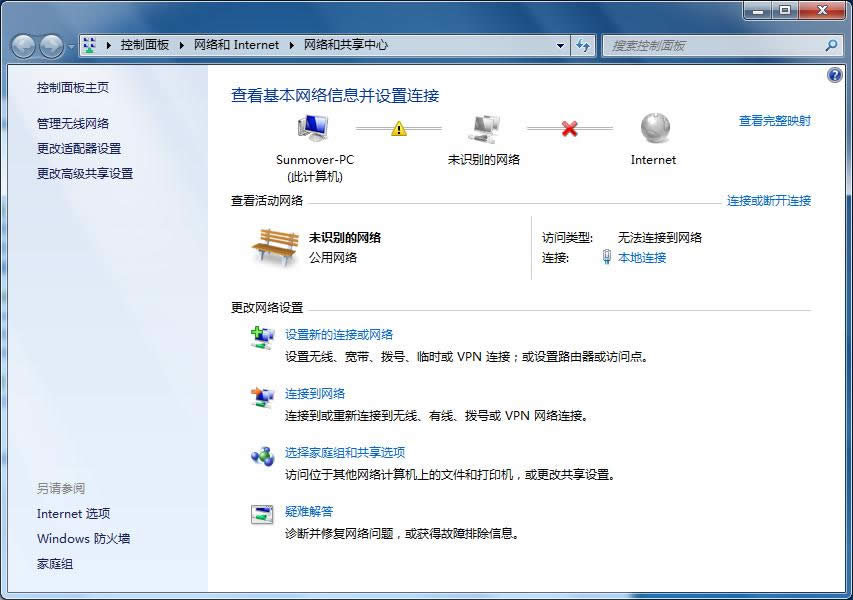
装win7系统图解详情(17)
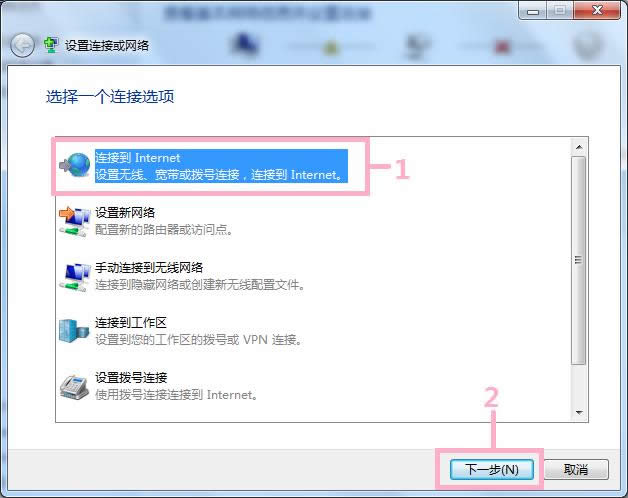
装win7系统图解详情(18)
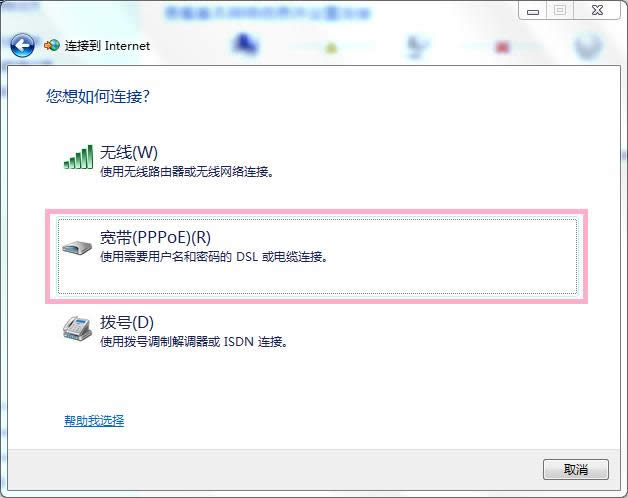
装win7系统图解详情(19)
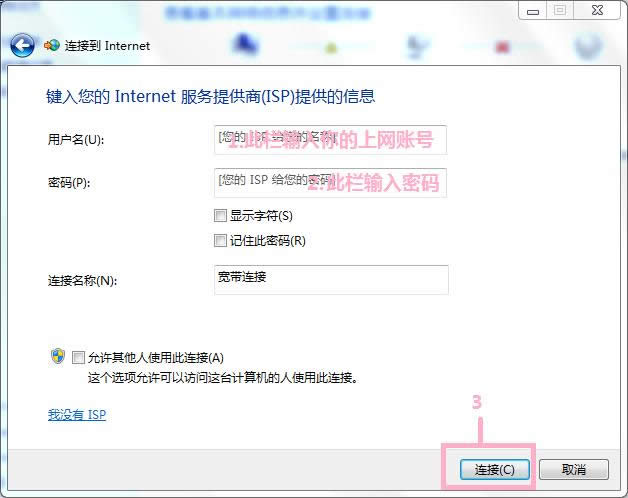
装win7系统图解详情(20)
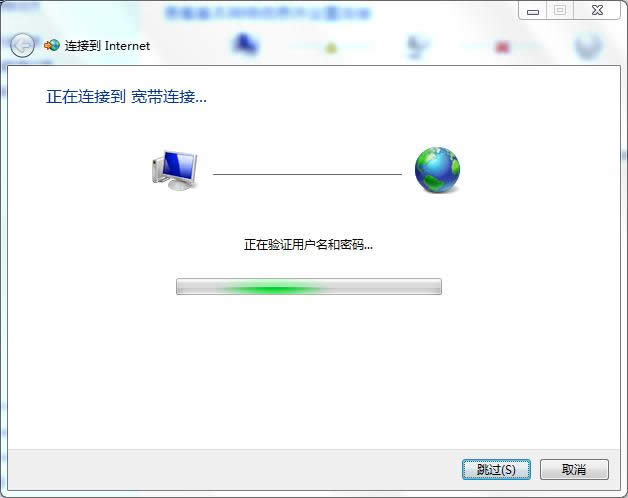
装win7系统图解详情(21)
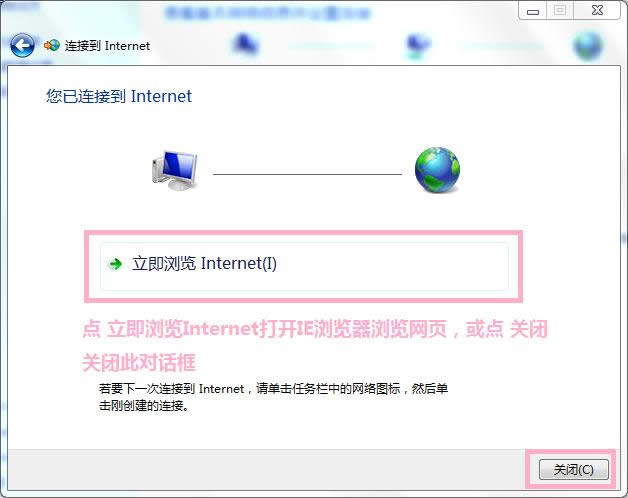
装win7系统图解详情(22)
19,设置显示桌面图标。在桌面上右键,在右键菜单中选择 个性化 然后安装下图提示操作
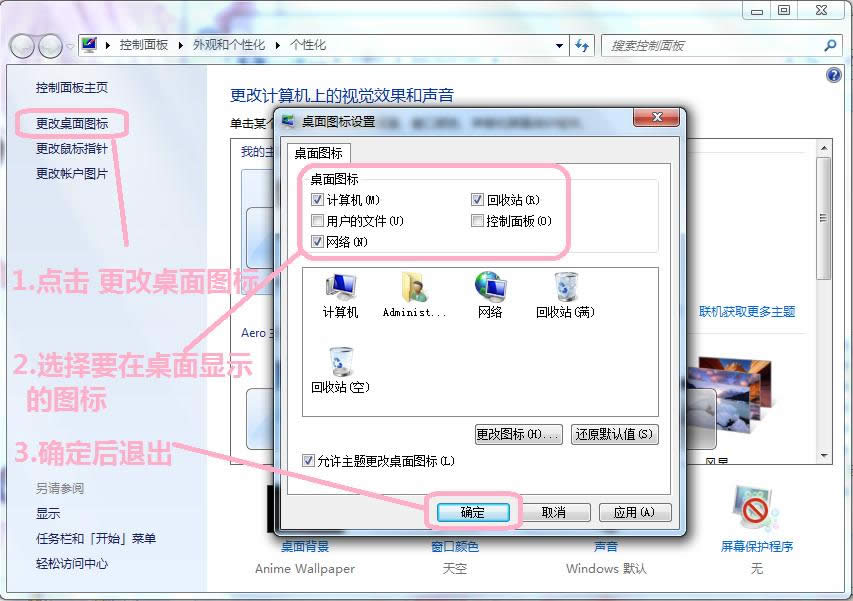
装win7系统图解详情(23)
20,检查驱动。很多系统玩家可能困惑,其实不必。因为win7驱动已经支持得很好,大部分机器都能自动安装正确的驱动,下面我们开始检查驱动安装情况。点击开始按钮,再在最下面的搜索框中输入devmgmt.msc回车即打开设备管理器。
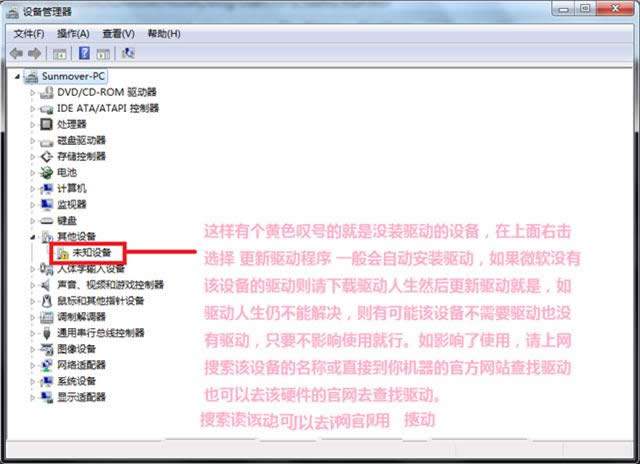
装win7系统图解详情(24)
这就是硬盘安装win7系统图文教程的全部内容了,重装系统win7过程就是这么简单,这种装windows7操作系统的方法是非常适合没有试过安装windows7系统的朋友们的。好了,更多的安装win7系统教程,详情关注我们的官方网站资讯!
推荐系统
电脑公司Ghost Win7 Sp1 装机万能版2022年5月(32位) 提供下载
语言:中文版系统大小:3.13GB系统类型:新萝卜家园 Ghost Win7 x64 SP1 极速版2022年4月(64位) 高速下载
语言:中文版系统大小:3.91GB系统类型:新萝卜家园 GhostWin7 SP1 电脑城极速稳定版2022年4月(32位) ISO镜像高速下载
语言:中文版系统大小:3.13GB系统类型:新萝卜家园 GhostWin7 SP1 电脑城极速稳定版2022年5月(32位) ISO镜像高速下载
语言:中文版系统大小:3.13GB系统类型:电脑公司Ghost Win7 x64 Sp1装机万能版2022年5月(64位) ISO镜像免费下载
语言:中文版系统大小:3.91GB系统类型:笔记本&台式机专用系统 GhostWin7 32位旗舰版2022年5月(32位) ISO镜像免费下载
语言:中文版系统大小:3.13GB系统类型:番茄花园GhostWin7 SP1电脑城极速装机版2022年5月(32位) 最新高速下载
语言:中文版系统大小:3.13GB系统类型:深度技术Ghost Win7 Sp1 电脑城万能装机版2022年5月(32位) ISO高速下载
语言:中文版系统大小:3.13GB系统类型:
相关文章
- WinXP系统怎样看显存?看显存的办法
- WinXP系统如何设置一台电脑2个显示器?
- WinXP系统Svchost.exe应用程序出错怎样办?
- WinXP提示系统管理员设置了系统策略防范进行此安装的办法
- WinXP系统QQ图标不见了怎样办?
- WinXP系统电脑图标变大了怎样处理?
- WinXP系统收藏夹备份的办法
- WinXP系统虚拟内存最小值太低怎样办?
- WinXP系统打开页面出现乱码的处理办法
- WinXP页面提示Sysfader iexplore.exe应用程序出错的处理办法
- 如何处理WinXP光驱自动弹出的问题?
- 为啥Word只能用安全模式打开?Word不用安全模式打开的办法
- WinXP组策略提示“MMC无法创建管理单元”怎样办?
- WinXP访问工作组计算机密码的办法
热门系统
热门文章
常用系统
- 1电脑公司Ghost Win7 Sp1 元旦特别 装机万能版2020年1月(32位) 提供下载
- 2深度技术Ghost Win8.1 x32位 特别纯净版2022年3月(免激活) ISO镜像高速下载
- 3雨林木风系统 Ghost XP SP3 装机版 YN2022年5月 ISO镜像高速下载
- 4笔记本&台式机专用系统GhostWin7 64位旗舰版2020年7月(64位) 高速下载
- 5新萝卜家园电脑城专用系统 Windows10 x86 企业版2022年2月(32位) ISO镜像高速下载
- 6深度技术Ghost Win7 Sp1 电脑城万能装机版2022年7月(32位) ISO高速下载
- 7新雨林木风 Windows10 x86 企业装机版2022年5月(32位) ISO镜像高速下载
- 8华硕笔记本&台式机专用系统 GhostWin7 64位旗舰版2018年7月(64位) ISO镜像免费下载
- 9小马系统Ghost Win8.1系统 (X64) 最新装机版2018年9月(绝对激活)ISO镜像下载